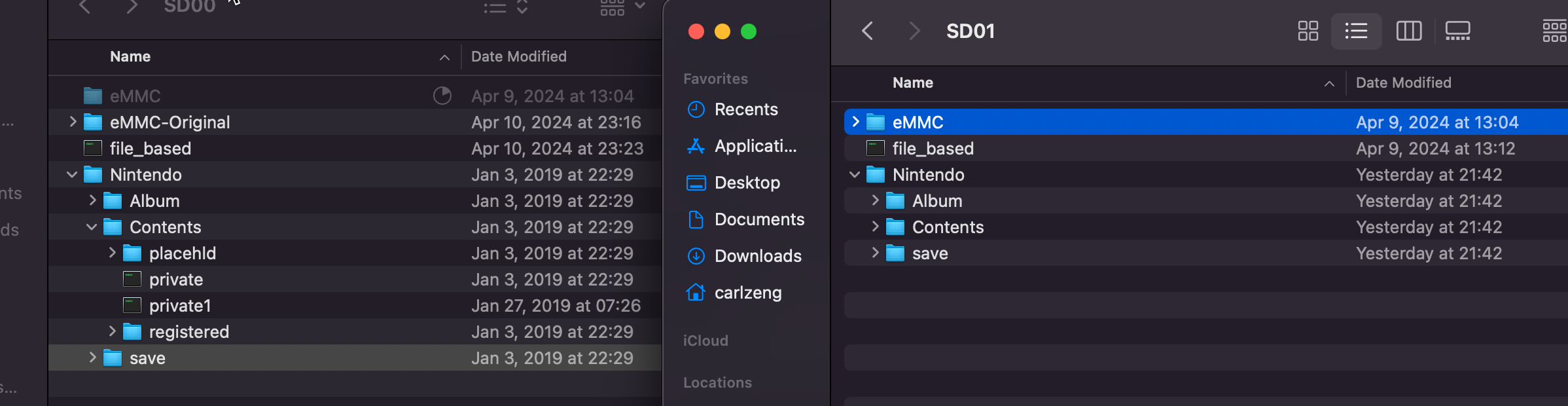任天堂Switch黑屏救砖记录
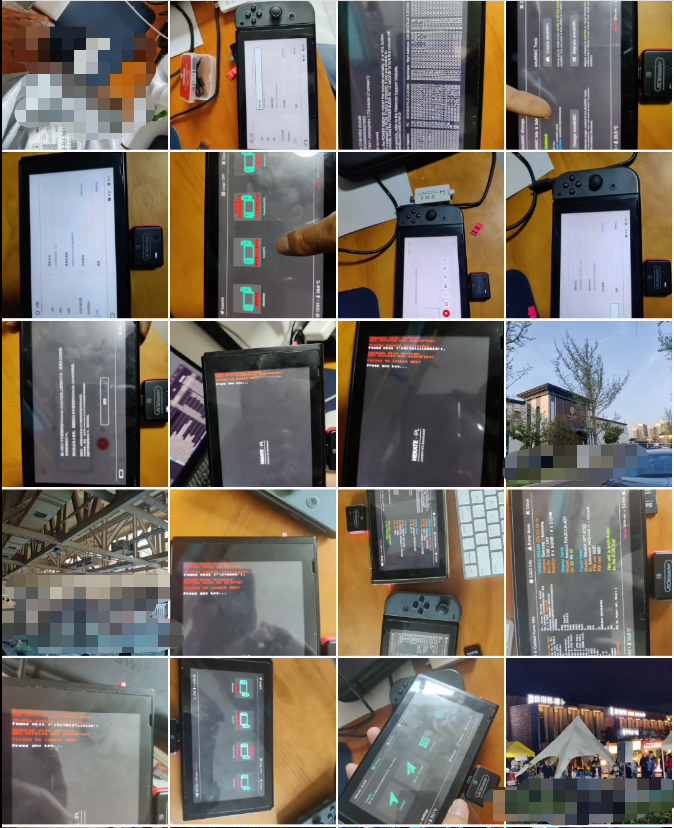
Switch黑屏救砖,hekate或大气层启动时各类错误的解决方案
20240608 新增章节:解决大气层启动错误 sd card is exFAT but installed hos driver only supports FAT32
有什么用
给救砖提供一些思路,相同的情况可以参考使用
了解大气层虚拟系统的运作原理,自己动手在虚拟系统中安装新游戏:
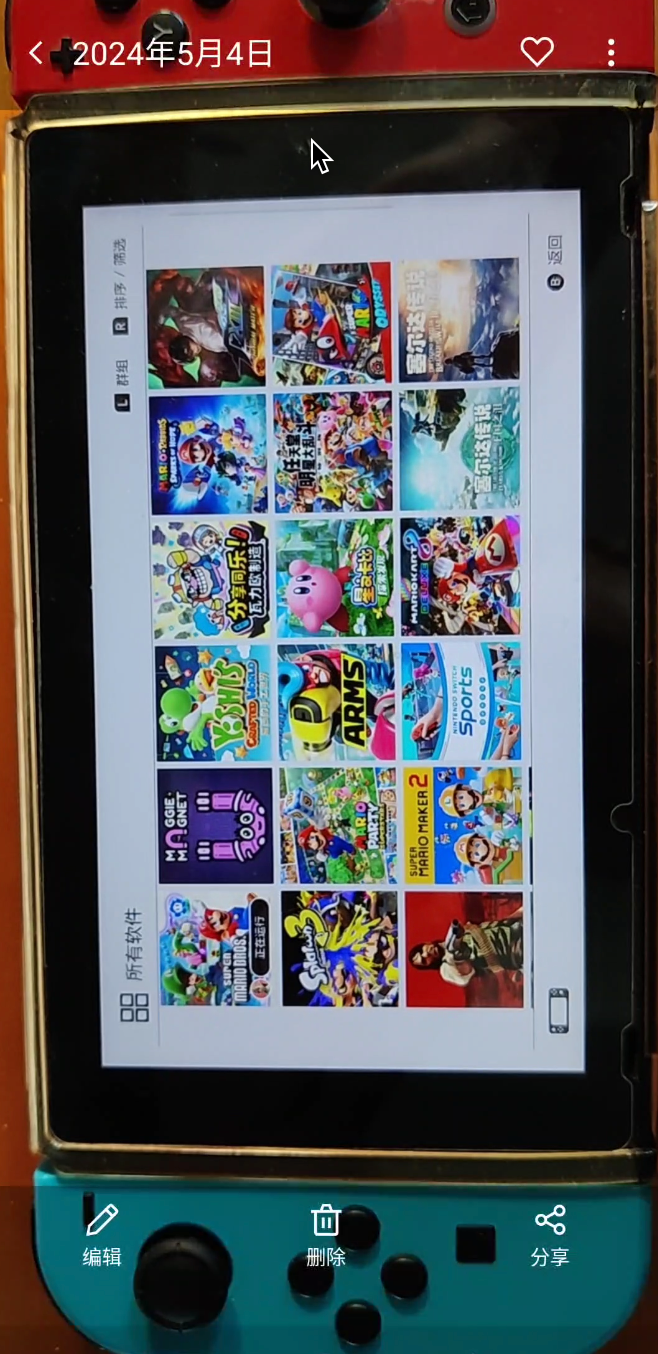

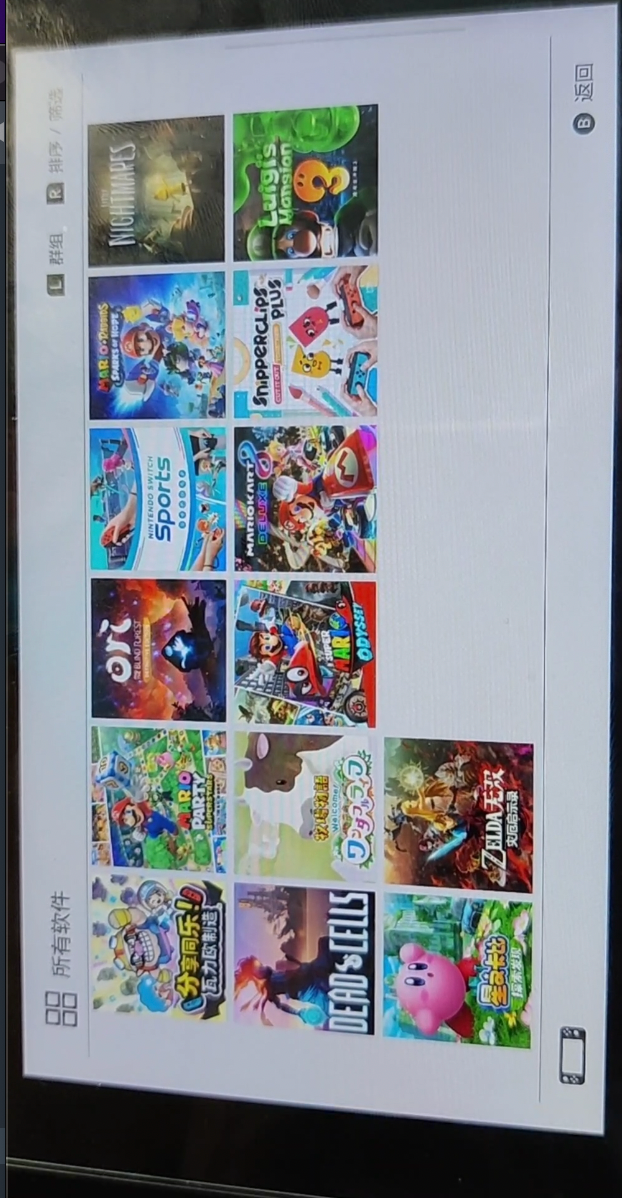
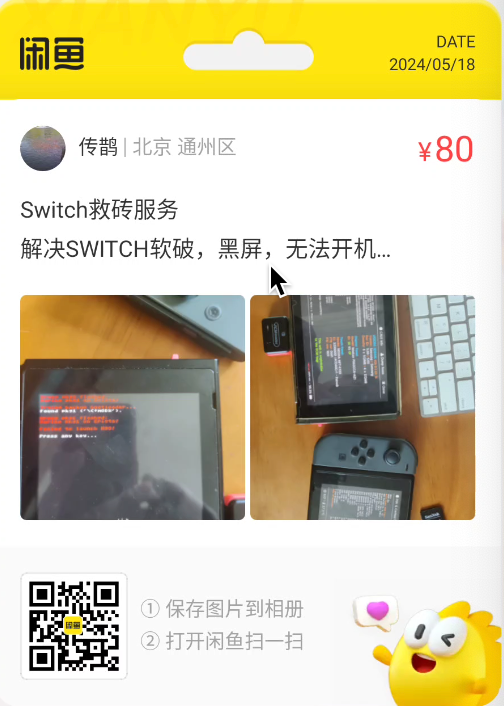
相关内容
在线升级后导致黑屏的NS
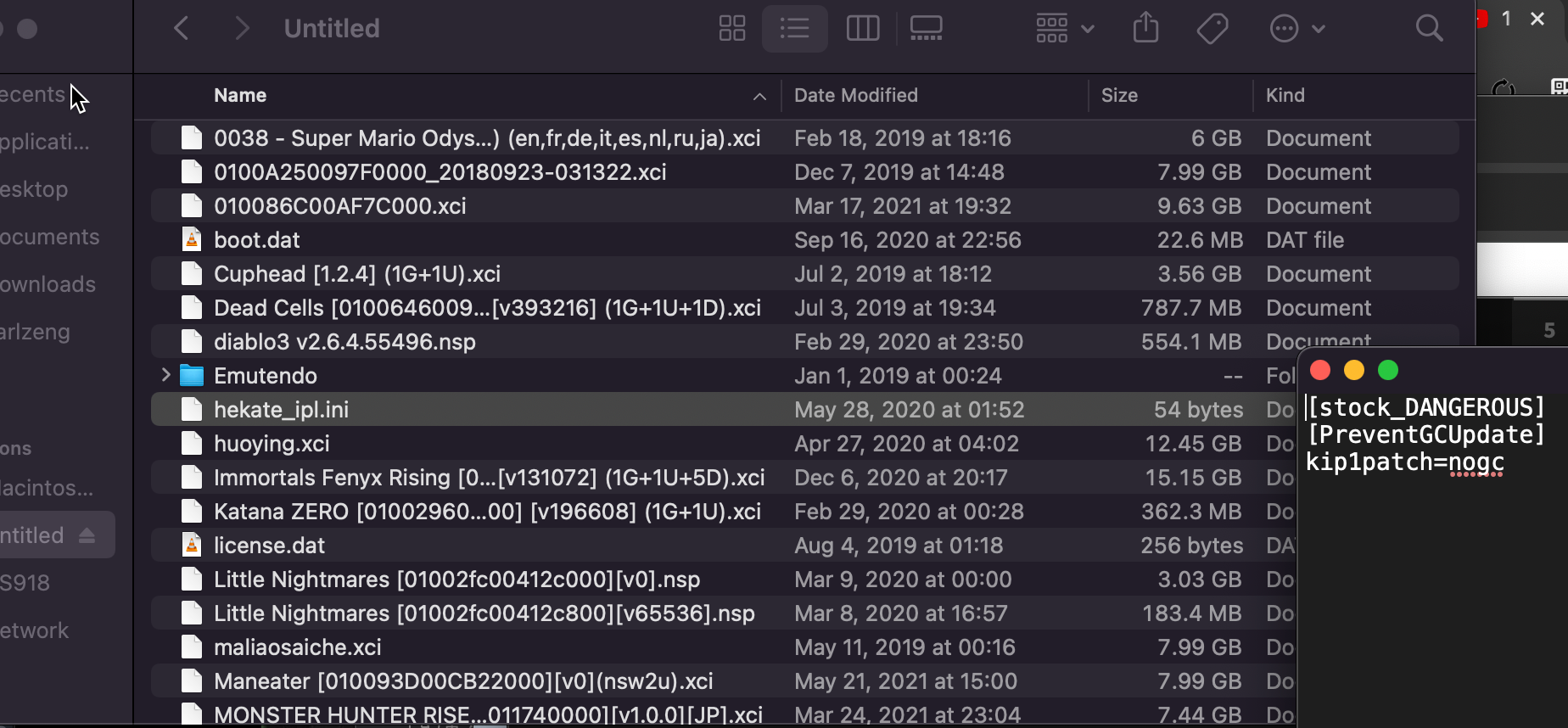
现状与诊断
- 用新的大气层的短接器 + 注入器:确保关机的状态下(长按电源键12s),音量加 + 开机;可以正常进入hekate 的界面
- 这一步是一切的基础
- 查询了序列号XAJ700… 是可以软破的日版机器
- 现象:
- 进hekate的console info,查看 熔断数为 19
- 查询19的熔断数对应了 17.0.0 - 18.0.1 的固件系统 【查询熔断数】
- 且HOS:Unknown
- 这是异常的点
- 用新的17.0.0的内存卡;尝试开启虚拟和真实系统
- 虚拟系统 - 黑屏
- 真实系统 - 提示unknown pkg1
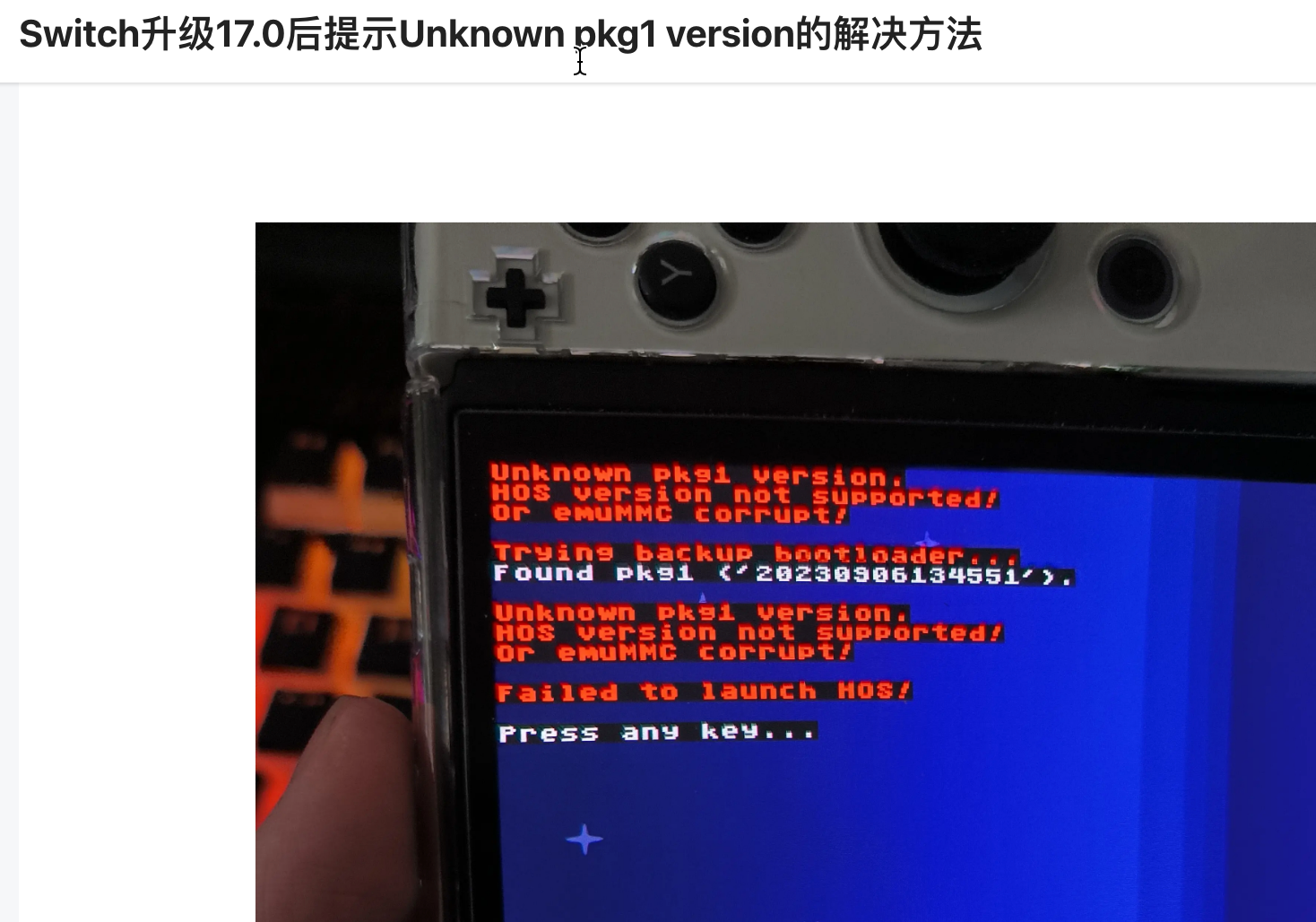
问题变成:如何正确引导,或者重装HOS到机身(原版系统)中?
毕竟客户怀疑:机器是在升级的过程中出现的(6%后置之不理,回头一看就是黑屏,尝试多次,无法开机)
可能是升级完成了,也可能是升级进行到某个阶段未全部完成。
尝试替换boot0 和 boot1(无果)
首先先要备份当前的boot0和boot1,步骤:

进hekate(使用下面的方法强制进hakate引导界面UI)
- 需要手动修改TF卡bootloader目录下hekate_ipl.ini
- 将autoboot=1 修改为: autoboot=0
Tools > Backup eMMc > eMMC BOOT0 & BOOT1
尝试1:MARIKO16.0.1-ERROR
错误,提示需要ERISTA
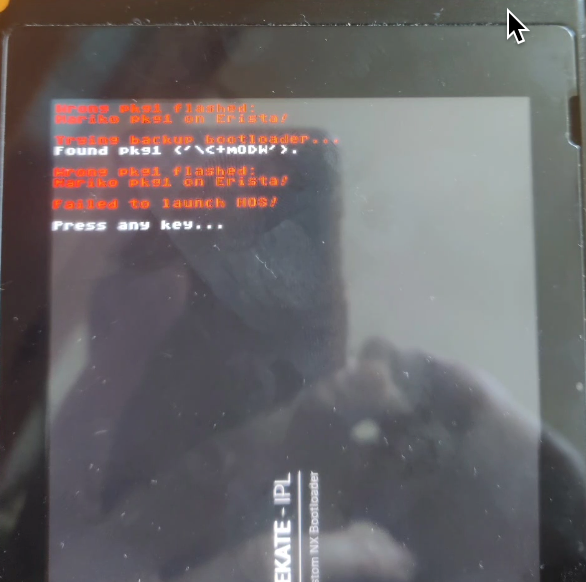
尝试2:ERISTA16.0.1
错误,提示unknown pkg1 version. How version no supported!
Trying backup bootloader… Found pkg1 (/20230111100014/)
尝试使用我升级了最新版本的boot0 和 boot1:
先去hekate里面的Tools > Backup eMMc > eMMC BOOT0 & BOOT1,然后拔出SD卡,连接电脑提取备份出来的BOOT0 & BOOT1文件。复制粘贴到故障机器的SD卡(也是新卡)的备份文件夹下的Restore文件夹中。
错误,pkg2 decryption failed!
pkg1/pkg2 mismatch or old hekate!Failed to launch HOS!
所有已知的尝试全部失败,使用旧的备份起来的boot0 和 boot1还原回去
备份旧SD卡中的数据
虚拟机驱动安装中…
成功通过安装‘驱动精灵’来安装了U盘驱动,建议用别的驱动工具吧(变味了)
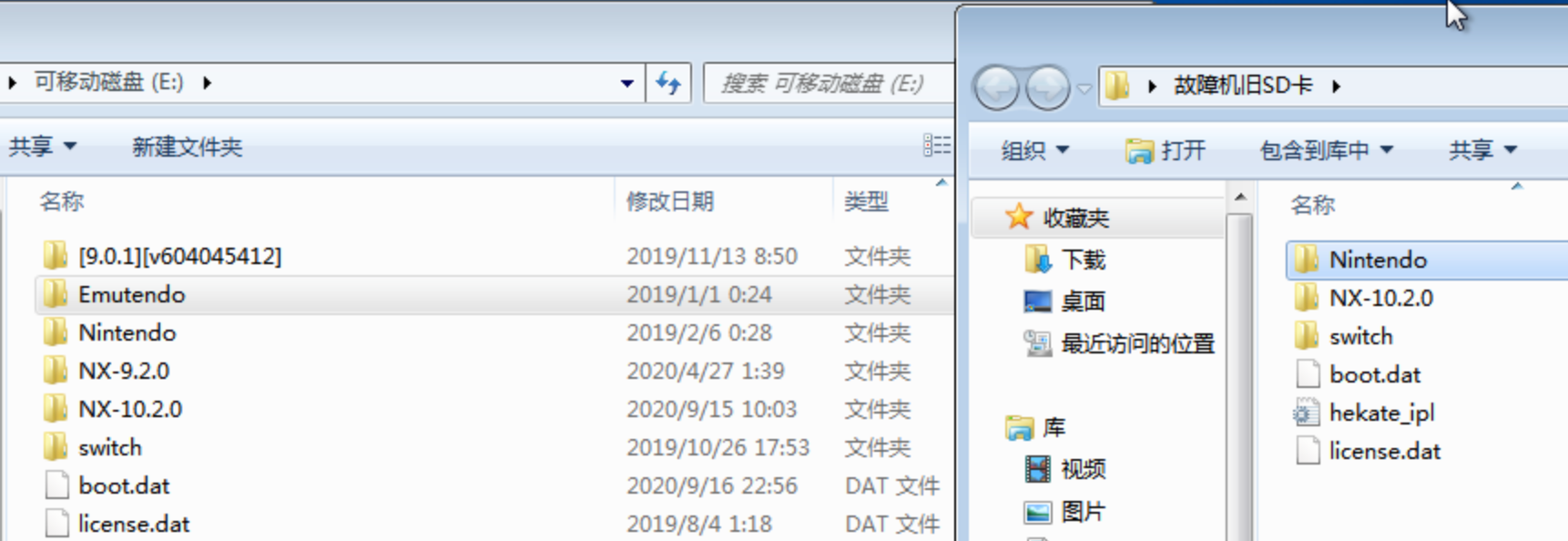
感觉不是大气层的(白色的注入器),又不像,因为Emutendo又19G多的文件。
SX OS是装在emunand里的
两年前:重要的事情说三遍,SXOS已死!SXOS已死!SXOS已死!
看一下2021年的时候SX OS的SD卡目录结构:
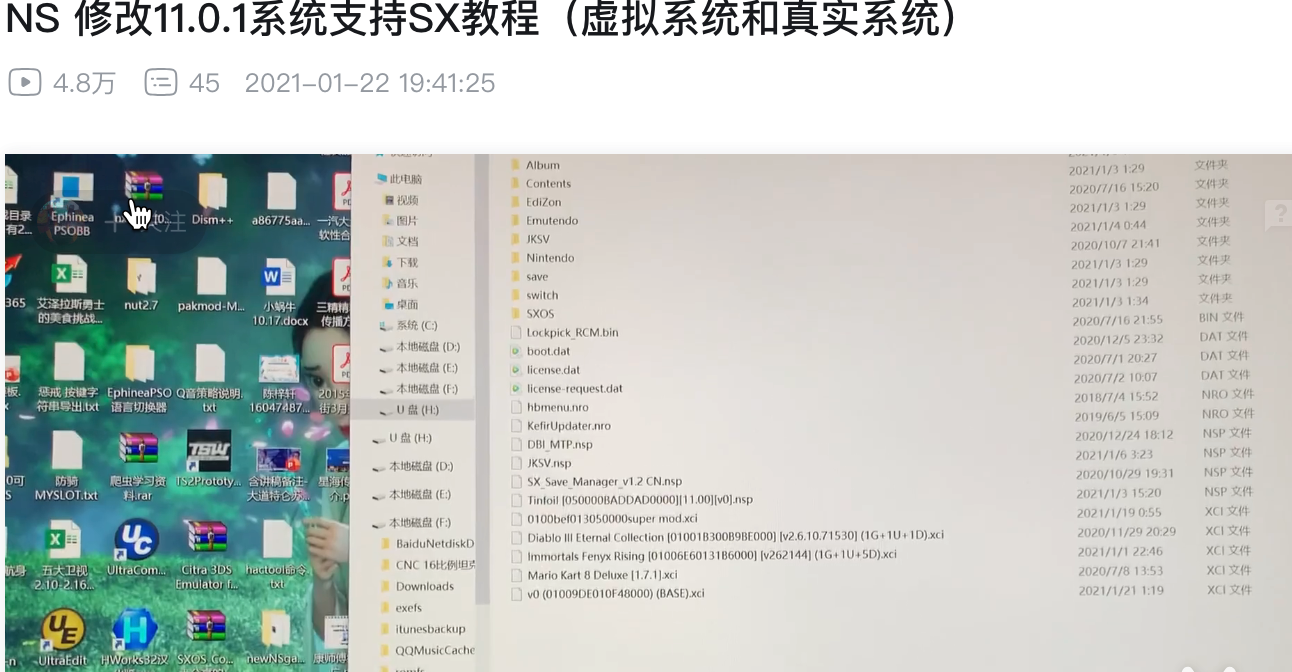
解决步骤
必须使用18.0.1的sd卡,来用hekate启动。
重新制作一个emmuc
步骤:先进hekate;这是一切的开始,然后确保主机的序列号在可软破的范围之内

进hekate后,查看硬件信息:
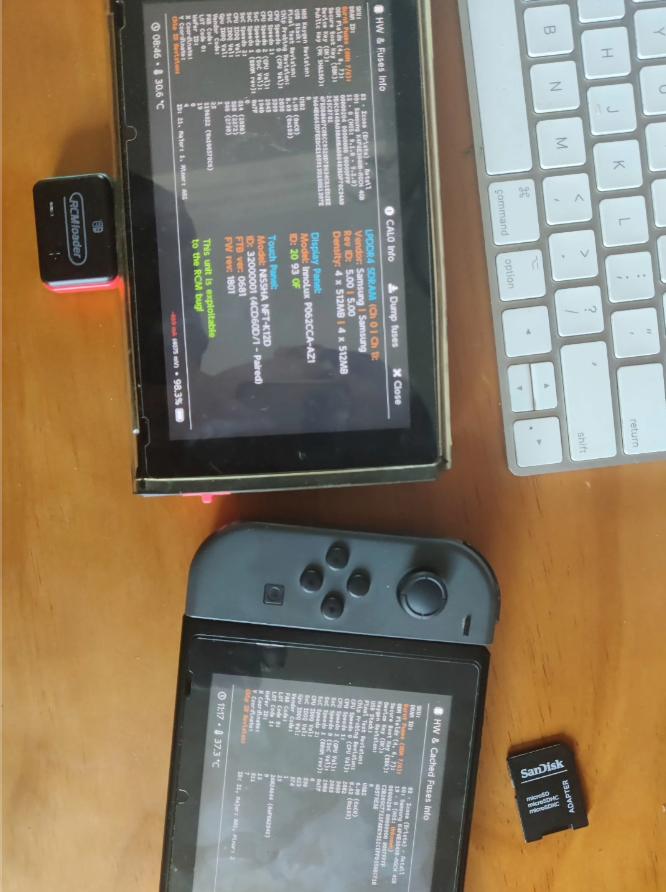
这里面有很重要的熔断数信息和HOS原版系统固件的版本号信息等等,对于后续的处理有很大帮助。
18.0.1的虚拟系统安装游戏报错
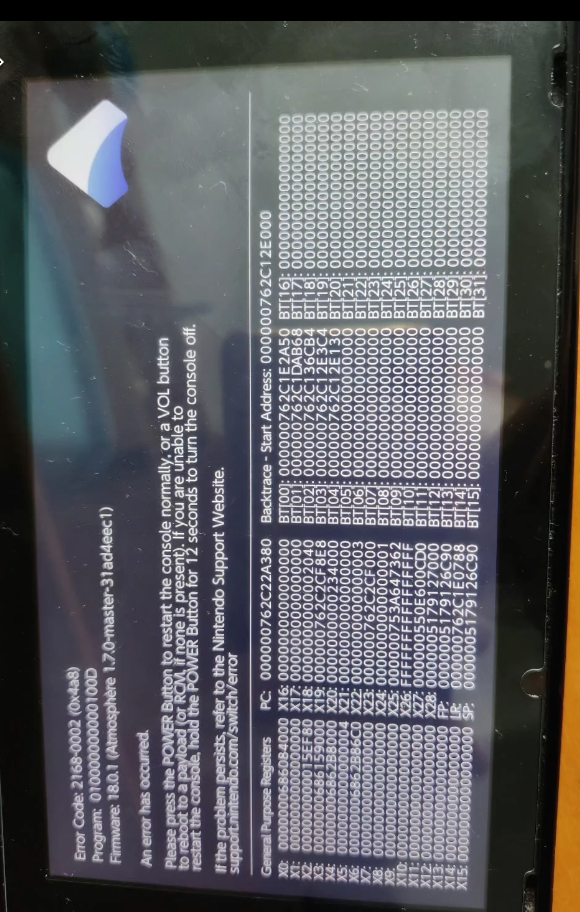
尝试了很多的nsp和xci,排除的原文档错误问题,排除了MAC系统复制的问题。
降级
降级的,通过把17.0.1和15.0.0的系统固件文件夹复制到SD卡中,然后用相册 》 daybreak插件来升级(或者降级)
虚拟系统可以这样操作;原版/正版系统因为熔断数限制不能这样操作。
MAC系统复制到SD卡上的目录,会自动添加一个:‘存档’属性,这将让SWITCH识别这个文件夹为单个文件而非文件夹(在Windows电脑,右键该文件夹,查看属性后得知),这导致Daybreak插件无法识别到这些固件的文件夹。
无效,虚拟系统降低到15.0.0以后,安装许多游戏依然报错(同样的错误)熔断数高真的好可怕
升级大气层到最新整合包
使用了2024年4月份(或5月份;比如文件名:”NS18.0.1-1.7.0大气层整合包.zip”;从QQ群文件分享中获取,具体方法详见:任天堂Switch全部记录)最新出的整合包,解决了熔断数高的问题。
救砖恢复原版系统 + 升级为目前最新18.0.1版本
虚拟系统为了安装‘潜水员戴夫’,通过daybreak降级到17.0.1,然后安装运行测试成功。
最后成功:在大气层虚拟系统中一共安装了26款游戏(包含:胡闹厨房,双人成行和潜水员戴夫)
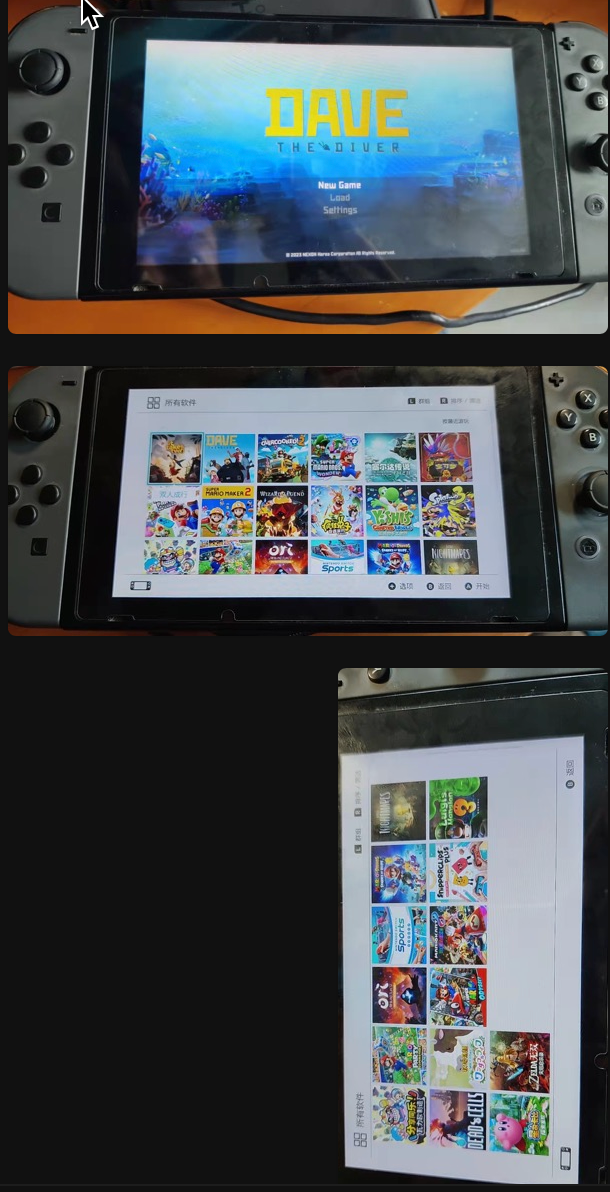
清理Mac电脑自带隐藏文件和文件夹
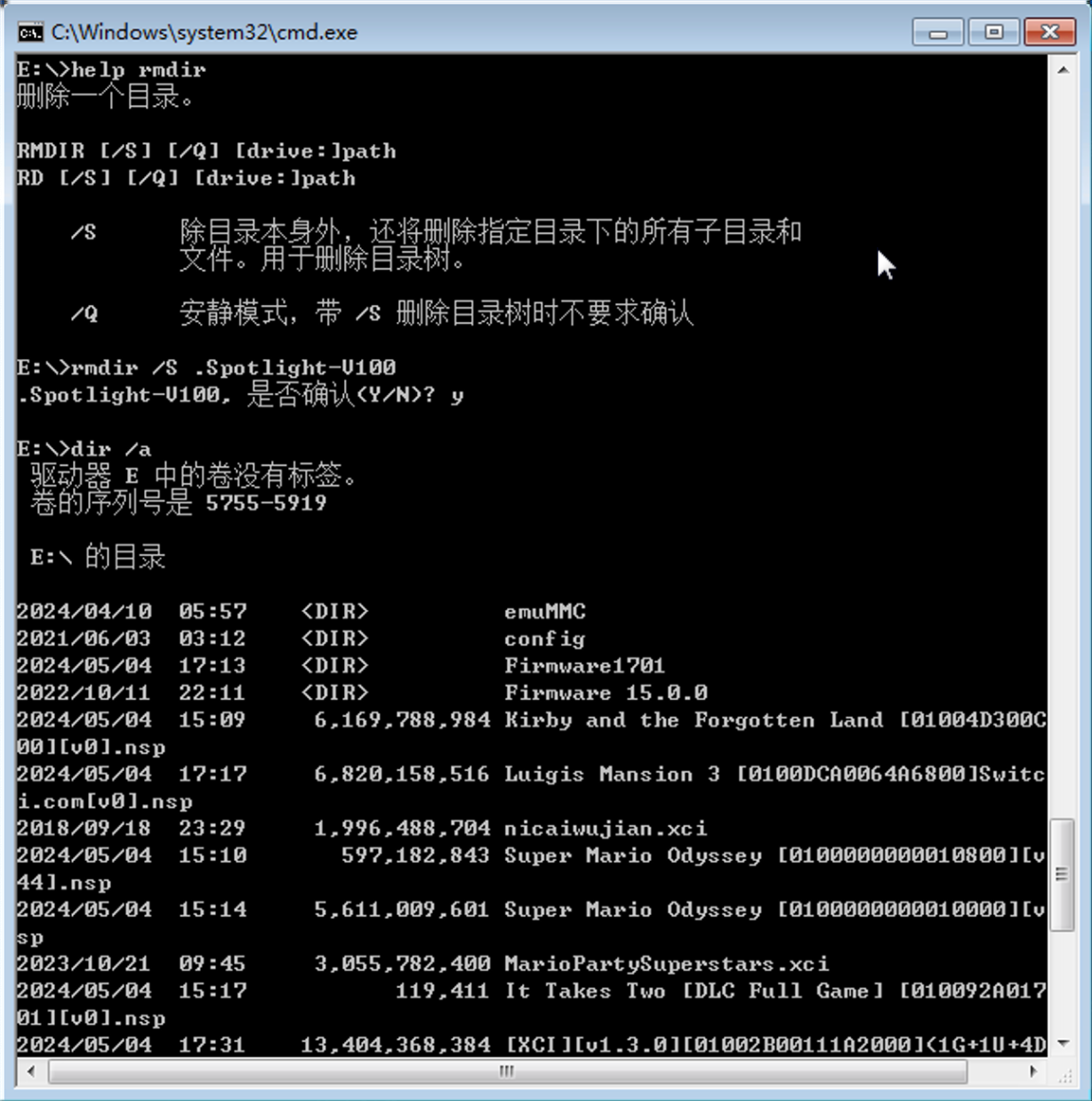
下面是一个我使用的通过WINDOWS命令行批量删除这些文件的比较简单的办法:
1 | 列出当前目录及所有子目录所有以._开头的文件 |
1 | #删除当前目录及所有子目录所有以._开头的文件 |
这个命令非常高效,cmd先切换到内存卡的盘符,比如 e: 然后 运行 del ._* /a/s 全部烦恼都解决。
整个流程:
Switch关机(完全完毕电源),从Switch上取出TF卡
用TF转SD卡套适配器,在MAC电脑上获取最快的从固体硬盘中复制粘贴文件的速度(磁力下载速度也放在MAC中下载到本机固体硬盘,大约每秒40MB的速度,3-5分钟一个10G+的游戏搞定)
拔出TF转SD卡套中的TF卡,放到USB的TF卡读卡器上(一般是USB2.0速度),用Windows下 cmd中的del ._* /a/s命令 删除当前目录及所有子目录所有以.开头的文件。
然后进资源管理器(文件夹选项设置显示所有隐藏文件)删除MAC电脑自动生成的以.开头的文件夹;从Windows下移除USB的TF卡读卡器。
把TF卡重新插入Switch主机,然后连接大气层注入器
这么做的好处是:获取了连接MAC的大SD卡座,获取了比USB3.0更快的拷贝速度;然后放到Windows上这么del ._* /a/s清理一下,数据就完美了
重做SWITCH的原版系统
这个从0刷一个正版系统,有难度的;而且必须是18.0.1的(因为熔断数已经是19了)
或许可以参考:switch最安全洗白系統教學(haku33),破解機還原正版系統
尝试跨机器游戏迁移拷贝
根目录下:emuMMC 》
SD01(我制作了2个eMMC) 》
Nintendo 》 Contents 》registered
步骤:
- 先备份旧的registered文件夹到根目录下(方便回滚,如何需要回滚的话)
- copy正常游戏的内存卡中的registered到新的内存卡中,选择merge registered文件夹
- 134G,大约需要2小时
- 结果:错误提示:内存卡数据损坏
- 继续备份 SD01 》eMMC 文件夹为eMMC-Original;然后copy正常游戏的内存卡中的eMMC
- 31.2G,大约需要30分钟
![image-20240504134121009]()
- 结果:搞错了,备份了一整份正常内存卡里面的eMMC;复制待拷贝SD卡中的eMMC;这导致正常
- 失败。最后还是一个个去下载NSP或者XCI,重新安装。
先是备份了原来的registered目录,打算覆盖134G
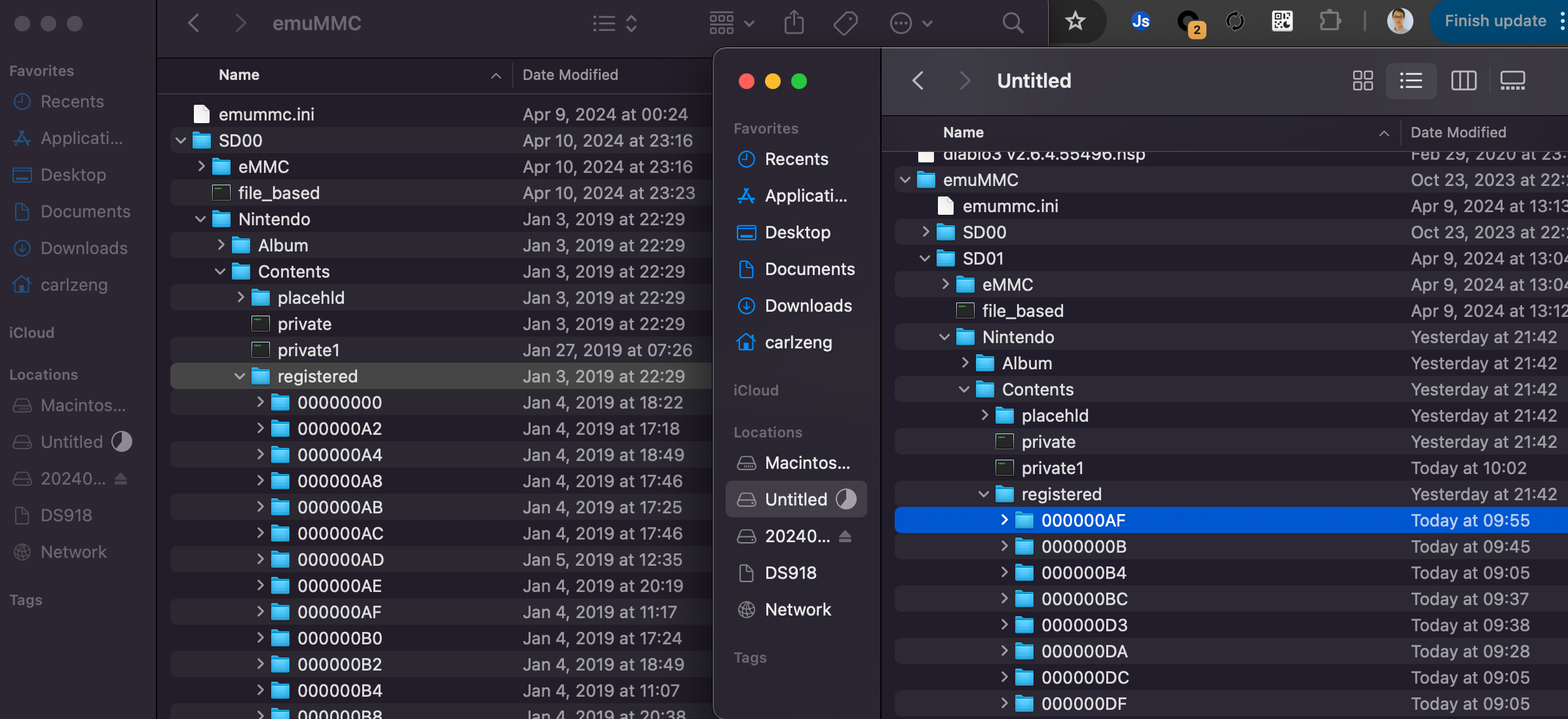
结果失败了:
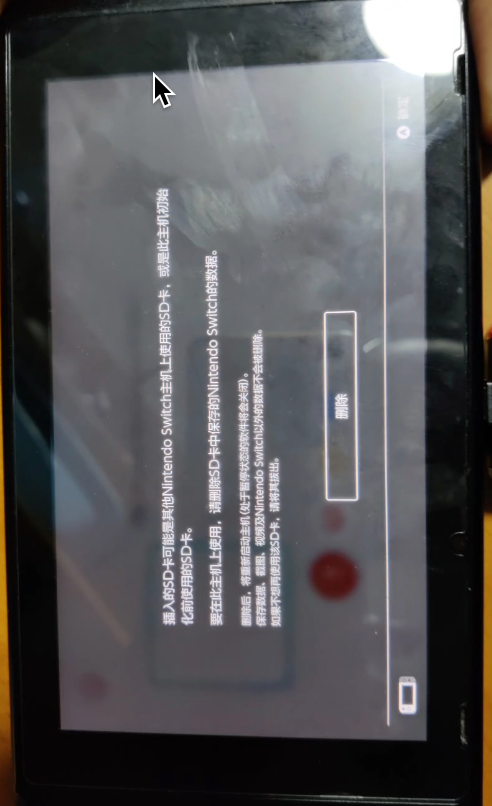
eMMC迁移
好想搞清楚hekate中的eMMC Migrate功能;我的理解是它可以实现将其他Switch游戏机#1SD卡中的游戏迁移到Switch游戏机#2的SD卡中,那么如何做到呢?把整个虚拟系统的文件夹都拷贝过去?然后这个功能就识别了;识别后能合并吗?比如原来的Switch游戏机#2的SD卡中有了部分的游戏,能合并起来?
大气层注入器使用方法
提示:平时也用不上这个注入器,仅仅是在完全没电关机或者强制关机以后才需要使用这个注入器(完全停电关机重启又不插注入器会自动进无游戏的正版系统)
switch 序列号
switch 序列号 普通版? 续航版?
switch普通版的序列号则是以XA开头的,switch续航版的序列号是以XK开头的,这是很好分辨的。
XTJ开头的是日版,港版的OLED
国行? 港版? 还是日版?
国行版在系统上做了特殊处理,虽然可以运行非国行卡带,但是却不能注册和登录非国行的服务器,也就是锁服。国行版只能登录国行商店,跟国行玩家一起玩。
港版和日版差别并不是很大,主要就在于电源。日版使用的是宽电压,可以直接插国内插座。港版是三项大插头,需要接一台转换头才能插国内的插座
XKW:欧美
XKC:国行
XKJ:日/港版
XKK:韩国
XAJ:日版普通版
XAW:美版普通版
Switch tx硬破全部记录
TX硬破的SX OS(红色的界面)是2021年一些续航机器选用的方案,
这是硬破焊接TX硬破芯片的过程:
原先的TX芯片硬破(Nv1-6版)过程: 国行switch硬破日记TX芯片破解
- 里面有一步:取下硬盘,然后把硬盘安装到TX破解芯片上面
辅助材料:
1. 导热硅胶
1. 绝缘胶带(黄色)
Switch tx系统转大气层
switch tx系统转大气层,离线更新系统,虚拟系统教程,安装游戏保姆级教程
这么做,升级到固件13.1,15.0.1(注入器方式)还是安全的
后期使用,升级,安装游戏等也会遇到各种错误?
如果在正版系统中机器给升级了(导致熔断数大于等于15,SXOS就挂了)
正能量up主舍机破解,为了揭秘抗日芯片,大家不要学习,支持正版!
这个有tx系统转大气层,然后再将大气层转TX的来回来去教程
Switch SX 2168-0002 2162-0002报错解决办法
通常,SX OS报错2168-0002、2162-0002是由于升级了系统或者SX OS(boot.dat),但未移除不兼容的主题或XCI文件损坏造成的。
如果你出现报错之前,有拷贝过XCI文件到TF卡,那么,删掉对应XCI文件,XCI游戏文件损坏有可能造成系统报错。
更无脑的办法,下载:[NSGManager_x64最新版].rar
用这个工具,直接查看内存卡上全部的XCI文件,如果底部出现无法加载报错的红色的字体,那就说明对应文件损坏了,删掉即可。

怀疑是问题的根源的xci文件名:

尝试修改文件名无效:

清理完以后,干净的SX OS TF卡文件

添加了整合包 和 18.0.0固件后的目录

工具 NSGManager_x64.rar 也称为:NxNandManager_x64
这个工具的一些说明:FFHOME NSGame Manager v11.1 正式版
Switch SX 转大气层 虚拟系统启动 报错 please try running an archive bit fixer tool

这时需要把TF卡,插入到Windows电脑,选中全部的文件夹 > 属性 > 存档,只读,勾选并应用到所有子文件夹。
switch极限超频如何唤醒?
假如,假如大气层已经安装了tesla插件的话;进入游戏后,按jc的L键+向下方向按键
大气层虚拟系统启动故障
解决大气层启动错误 sd card is exFAT but installed hos driver only supports FAT32
现象描述:安装好开心芯片后,插入SD卡从hekate启动大气层提示错误:sd card is exFAT but installed hos driver only supports FAT32

尝试了更新新的18.0.1大气层整合包,还是无法解决。那是因为刚刚制作的虚拟系统(从正版系统中复制而来的固件,以及当前的固件版本)没有支持EXFAT格式的SD卡。
解决办法/步骤:
- 带SD卡状态下(EXFAT格式,由于之前已经下载好了许多游戏)先进正版系统
- 进入界面以后,系统会提示需要升级,更新系统(才能支持EXFAT格式的内存卡,英文的提示)
- 联网,连WIFI,点击更新系统。更新成功后完全关闭SWITCH。
- 重新打开hekate引导,重新制作虚拟系统(这时这个虚拟系统的版本中已经包含了支持读写exfat的固件,比如当前是18.0.1系统版本)
- 重新制作完新的虚拟系统镜像以后,在hekate页面修改默认启动到最新的这个SD01的虚拟系统中(SD00的虚拟系统仅支持FAT32的内存卡,单文件最大4G,尴尬)
- 启动进入新的大气层虚拟系统,这时一切正常,不提示错误
本章节思想来源:
failed to launch hos because exfat - Caused by missing FS hashes #480
Does Atmosphère 0.14.3 include exfat driver? #1144
A:因为你系统没有exfat驱动,把卡格式化成fat32在使用。一定要使用的话,先格式化成fat32,用daybreak离线升级点右边exfat打上驱动再格式化回exfat使用。
解决大气层启动错误SD GPT only! failed to launch hos!
解决方法:
就是SD是GUID硬盘格式,改成MBR就好了
方法一: 同steamdeck换下来的卡。音量减进hekate,sd卡分区管理,修复混合mbr后好了。
方法二: 可以用DiskGenius就可以改格式(如下图)
从sd上拿下来的,转成MBR就可以用了

大气层启动错误emuMMC is forced but not enabled! Failed to launch HOS
1 | emuMMC is forced but not enabled! |
思路:
On the Hekate home screen, tap emuMMC > Create emuMMC > SD Partition > Continue > OK.
On the next screen you will see 4 different coloured slider bars.
10). Drag the Red emuMMC (RAW) slider to the middle.
It should now say 29 FULL on the right hand side. This is the partition we are going to create.
11). Tap Next Step > Start on the Partition Manager screen.
12). Once Hekate finishes partitioning your microSD card, tap OK > Close.
13). Back on the Hekate home screen, tap emuMMC > Create emuMMC > SD Partition.
14). It should now say Found applicable partition(s)!. Tap Part 1.
Hekate will now build the emuMMC.
15). When it is finished you can press Close.
Under emuMMC Info & Selection you should now see a green tick and Enabled in green writing, this means the emuMMC was built successfully and it is now enabled.
解决办法:进hekate重新做EMMC,文件的形式。
这里稍微说下基于 TF 卡文件与基于 TF 卡分区的区别。
基于 SD 卡分区的虚拟系统:
- 优点: 出错的可能性最小。
- 缺点: 创建新的虚拟系统需要你对 SD 卡进行分区,因此 SD 上的现有文件将被删除。 迁移到新的 SD 卡或备份虚拟系统要复杂得多。
基于 SD 文件的虚拟系统:
- 优点: 非常容易传输或备份。 创建新的虚拟系统更容易,并且不需要你对 SD 卡进行分区。
- 缺点: 你的虚拟系统设置损坏的可能性更高。 这适用于 FAT32 和 exFAT 用户。 无法通过系统设置在 SD 卡和虚拟系统之间传输游戏,这是一个没修复的 bug。
我们现在在 Launch 菜单中可以看到以下 4 个选项
- Stock (SYSNAND): 从机身内部的 eMMC 启动系统,不加载破解,也就是真实系统。
- CFW (SYSNAND): 从机身内部的 eMMC 启动系统,加载破解,不建议选择这一项,非常容易被 ban。
- CFW (EMUMMC): 从 SD 卡的虚拟系统启动,加载破解,也就是虚拟系统,建议用此进入虚拟系统。
- Fusee: 使用大气层 payload 引导,从 SD 卡的虚拟系统启动,加载破解,也就是大气层引导的虚拟系统。
准备 TF 卡:
将 TF 卡分区表设置成 MBR 格式,GPT 格式 Switch 无法识别,通过格式化分区为 exfat。
如果想要自己制作大气层整合包,可参加:Switch 硬件破解经验分享 - 破解后折腾篇
大气层虚拟系统局域网联机
1、怎么联机?
我们的联机,不连官方服务器的,通过lanplay软件+修改wifi的参数,然后去连接私人服务器,然
后我们大家都在私人服务器里面联机玩游戏,例如8个人一起联机马车等。
联机的操作不会太复杂,
第一次可能麻烦点,以后就很简单了:
第1步,先运行电脑的软件,然后放着就行了。
第2步,switch连wifi,修改一下wifi的数值,然后就可以进游戏联机了。
(由于不连官方,暗黑3不能联赛季,其他如此类推。)
2、联机会不会导致被ban?
老实说,我们已经修改了数值,引导去连接私人服务器了,理论上不会被ban的,因为没有去连官方,官方也就不知道了,那么多人联机,没有谁说过因为这种联机方式被ban的,
当然,如果设置不正确,连了官方,那就是个人操作问题了,
所以建议严格按照教程的说明来设置,并且最好+上一些其他操作,例如隐藏序列号,TX开隐身模式等。
(如果正确设置,甚至官方推送新系统,你都不会收到)
3、正版机、ban机等可以这样联机吗?
正版机(含国行):只能联游戏内有“局域网模式”的游戏,其他游戏就不用问了,不行。
(因为“本地联机模式”的游戏需要用到Ldnmitm插件,正版机可没法使用插件呢!~~)
(正版机用该方法联机不会ban,其实这个方法就类似面联一样,官方不会阻止大家面联,但是如果在剑盾交换了修改过的精灵,会导致被ban,自己看着办……)
学习机(含ban机):“局域网模式”+“本地联机模式”都可以联。
哪些游戏支持联机,具体看下面列表,有空会更新的:
https://docs.qq.com/sheet/DU3BrekVRcmdFSEtW
4、用哪个系统来联机?
我只能说,你喜欢就好。一般人都是用虚拟系统联机吧。
5、该联机方式必须用电脑吗?
对的,必须开着电脑,运行lanplay.exe程序,当然,也可以用手机运行这个程序,代替电脑的功
能,但不建议小白用,因为需要输入多条代码。
(winxp系统不行,win7.8.10可以,Mac和linux也可以但需要代码,
6、什么叫面联?怎么连?
如果你朋友就在你身边的、旁边的,你们不需要用这个教程的任何东西,插件也别用。
不要开飞行模式,wifi功能保持正常,但别连上wifi,然后你们就可以进游戏里开放联机了!(游戏
内有局域网、本地联机模式的都可以面联)
类似蓝牙吧。(切记,身边面联,折腾机一定要关闭联机插件)
7、“学习机”的ldnmitm说明:
ldnmitm插件其实是要求破解包版本的,所以不用盲目的去追求更新,能用就行了。
例如:
——1.3.3版本插件,需要大气层v0.10.3包(9.2系统),路径更换了
——1.3.2版本插件,需要大气层v0.10.1包(9.1系统),路径更换了
——1.2.7版本插件,需要大气层v0.9.4包(大概是这个包)
TX自带插件,每次TX发布新包的时候,就会把当时最新的ldnmitm插件整合进去,没法替换,只能
等下次整合。
8、联机的游戏有什么要求?
只要联机的双方游戏版本一致即可,系统不作要求,例如:
9.1系统,玩着1.5版本的怪猎XX
9.0.1系统,也玩着1.5版本的怪猎XX
本章节来源:**Lan-Play联机(破解正版都可以连一起玩)已BAN玩家必看**
https://github.com/spacemeowx2/switch-lan-play
Enjoy games with your friends as if you were on a LAN.